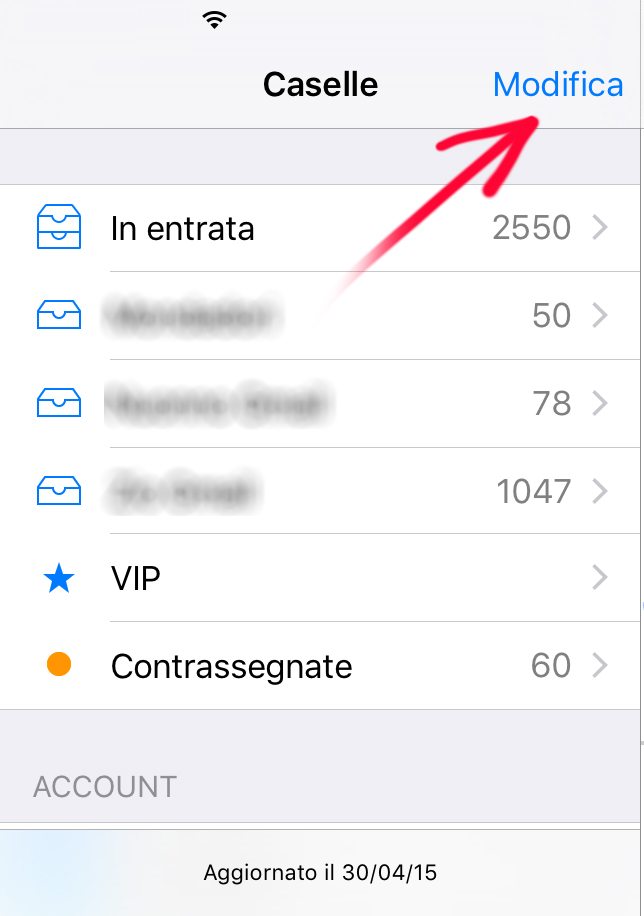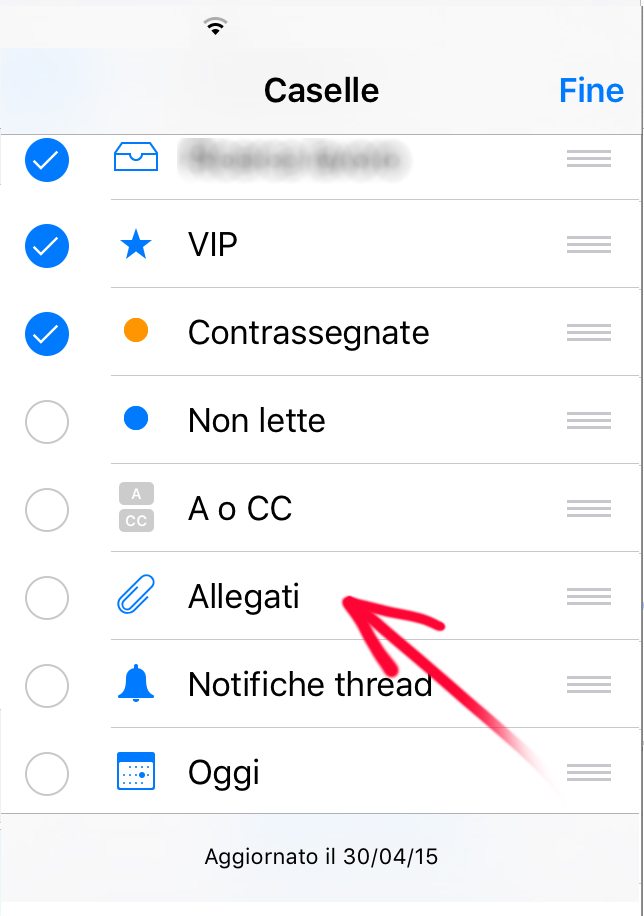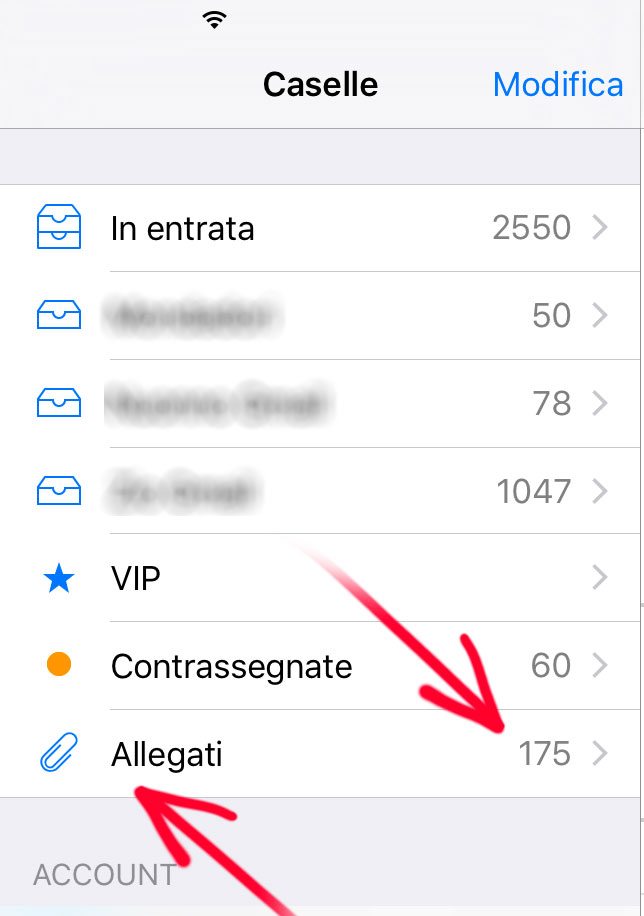Se siete subissati da messaggi email nell’inbox del vostro iPhone vi spieghiamo come selezionare solo quelli che hanno dei file in allegato, così da poter cancellare quelli che vi interessano di meno e liberare spazio nel vostro smartphone. Ci sono infatti servizi come Gmail che permettono di selezionare nella casella di messaggi in sentrata solo quelli con allegati, ma l’applicazione Mail di iOS non permette di effettuare ricerche di questo genere. Basta però modificare le impostazioni per veder comparire un’icona che una volta selezionata vi mostrerà solo email con allegati.
Come vedere solo le email con allegati con iOS
- Aprite l’app Mail sul vostro iPhone/iPad
- Andate su Caselle e selezionate Modifica in alto a sinistra.
- Selezionate quindi l’icona con la graffetta che indica gli Allegati e poi Fine.
Ora all’interno del menù Caselle, ci sarà una nuova icona Allegati che vi indicherà in grigio il numero delle mail che contengono documenti in attachment. Cliccando su quell’icona Mail vi mostrerà solo i messaggi con allegati e sarà più semplice per voi decidere quali tenere e quali eliminare.